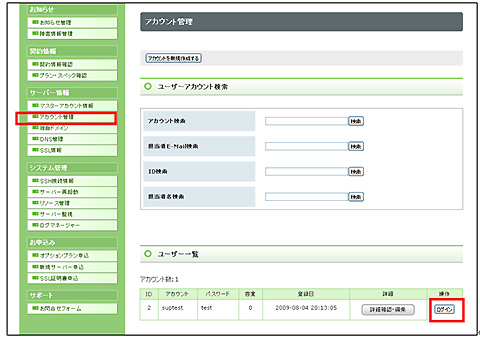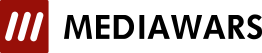他サーバー(旧プラン)からの移行マニュアル
1.アカウント作成
STEP1
コントロールパネルにログインしてください。
ログインに必要な情報につきましては、「設定完了報告」をご確認ください。
STEP2
バーチャル環境の作成します。
左側メニューのアカウント管理を選択してください。
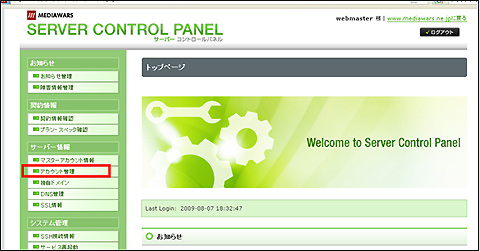
STEP3
アカウントを新規作成するを選択してください。
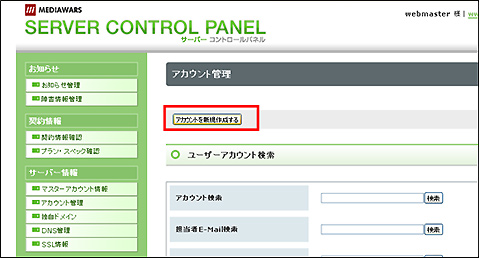
STEP4
設定内容をご入力ください。

【アカウント詳細】
| アカウント名 | バーチャル環境のログイン用IDとなります。 |
|---|---|
| パスワード | バーチャル環境のログインパスワードとなります。 |
| 容量制限 | バーチャル環境のディスク容量制限値です。 |
| SSH/ROOT権限 | バーチャル環境に対する権限の設定となります。 |
【各種制限値】
| 独自ドメイン設定数 | 1つのバーチャル環境に設定する独自ドメインの数を設定してください。 (各バーチャル環境毎に独自ドメインを設定される場合は、1で設定してください。) |
|---|---|
| サブドメイン設定数 | 1つのバーチャル環境に設定するサブドメインの数を設定してください。 |
| MySQLデータベース設定数 | 1つのバーチャル環境で利用する値を設定してください。 |
| PgSQLデータベース設定数 | 1つのバーチャル環境で利用する値を設定してください。 |
| 問合せフォーム連絡先 | バーチャル環境からの問合せの送信先としてサーバー管理者様のメールアドレスを入力してください。 |
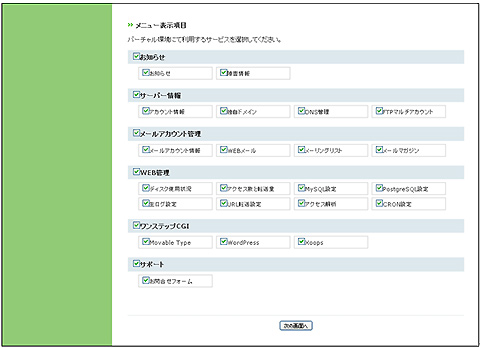
【メニュー表示項目】 バーチャル環境にて利用するサービスを選択してください。
STEP5
バーチャル環境管理者情報の登録
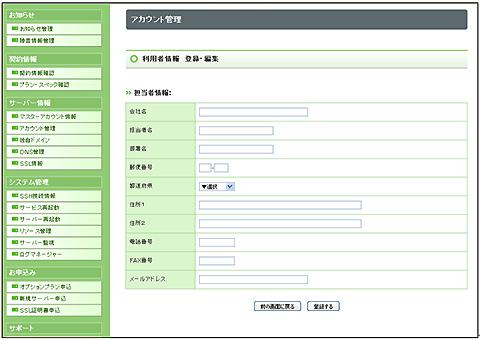
入力後登録してください。
STEP6
バーチャル環境にログインしてください。
作成したアカウントのログインボタンをクリック